Većina korisnika Logic Pro-a u početku preuzima zvučnu biblioteku na interni disk svog računara, ali dugoročno gledano, prostor na vašem Mac-u će verovatno postati ograničen. Premeštanje biblioteke na spoljni disk može značajno osloboditi prostor na vašem računaru i poboljšati brzinu rada.
Sve dok imate USB-C port dostupan tokom vaših sesija, držanje Logic zvučne biblioteke na spoljnom disku ima minimalne nedostatke.
Odabir spoljnog čvrstog diska
Spoljni čvrsti disk (HDD) sa približno 70 GB slobodnog prostora trebalo bi da bude dovoljan za čitavu Logic zvučnu biblioteku. Sama biblioteka zauzima oko 73 GB, ali elementi kao što su Apple Loops, impulsni odzivi i unapred podešeni softverski instrumenti ostaju na vašem računaru.
Ako ste u potrazi za novim diskom, SSD (solid-state drive) diskovi su široko dostupni po pristupačnim cenama i pružaju superiornu izdržljivost i brzinu pisanja u poređenju sa starijim HDD (hard disk drive) diskovima.
S obzirom na to da većina novijih Mac računara koristi USB-C portove, preporučljivo je nabaviti spoljni disk koji takođe koristi ovu vrstu veze ili će vam na kraju biti potreban adapter.
Postoji nekoliko dodatnih faktora koje treba uzeti u obzir pri kupovini spoljnog diska za Mac, a dobra brzina čitanja i pisanja je među najvažnijima. To će omogućiti da vaše Logic sesije teku glatko.
Na kraju, nemojte odbacivati HDD diskove ako ih već posedujete, pogotovo ako su prvobitno bili visokog kvaliteta. Možete testirati performanse diska na svom laptopu i ako ustanovite da je previše spor, možete razmisliti o nabavci boljeg.
Ukoliko želite brzi pregled dobrih opcija, pogledajte naš pregled najboljih čvrstih diskova za Mac.
Kako prebaciti Logic zvučnu biblioteku na spoljni disk
Proces premeštanja Logic zvučne biblioteke je prilično jednostavan i ima dodatnu prednost poboljšanja performansi Logic Pro-a na vašem računaru. Međutim, postoji nekoliko napomena.
Jedna važna stvar je da se biblioteka prvo mora preuzeti na vaš računar pre nego što pokušate da je prebacite. Takođe, biblioteku ne možete prebaciti na disk koji je prethodno korišćen za Time Machine rezervne kopije.
Sa ovim važnim napomenama na umu, evo šta treba uraditi:
- Povežite spoljni disk sa svojim Mac-om.
- Otvorite Logic Pro, a zatim na gornjoj navigacionoj traci kliknite na Logic Pro > Sound Library > Relocate Sound Library.
- Izaberite spoljni disk na koji želite da prebacite biblioteku, a zatim kliknite na Relocate.
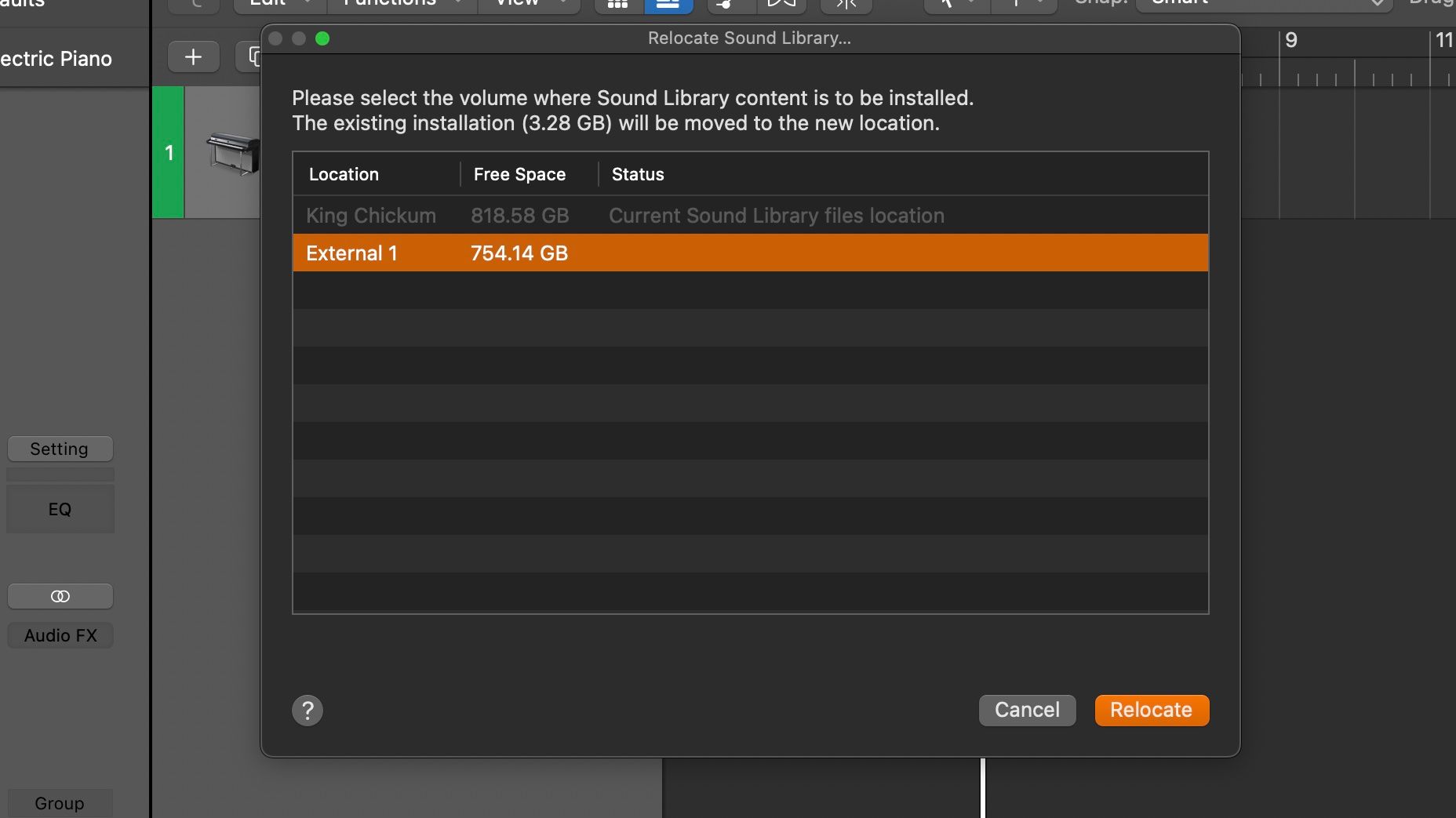
- Pojaviće se poruka koja potvrđuje da su datoteke premeštene. Kliknite OK da završite proces.
Kada budete koristili Logic Pro u budućnosti, obavezno povežite spoljni disk sa računarom. Logic će automatski prepoznati zvučnu biblioteku.
Kako vratiti Logic zvučnu biblioteku na računar
Vraćanje biblioteke na računar prati isti proces. Ovo će biti neophodno ako planirate da preimenujete spoljni disk na kojem se nalazi vaša Logic biblioteka, u suprotnom možete naići na probleme.
Prvo vratite biblioteku na računar prateći korake navedene u nastavku, a zatim preimenujte svoj spoljni disk. Nakon toga, možete ponovo prebaciti biblioteku na spoljni disk sa novim imenom.
Evo koraka:
- Povežite spoljni disk sa svojim Mac-om.
- Otvorite Logic Pro, a zatim na gornjoj navigacionoj traci kliknite na Logic Pro > Sound Library > Relocate Sound Library.
- Izaberite interni disk vašeg računara, a zatim kliknite na Relocate.
Rešavanje problema sa Logic zvučnom bibliotekom koja ne radi
Iako je premeštanje Logic zvučne biblioteke prilično jednostavno, još uvek možete naići na neke frustrirajuće probleme. Najčešći problem se svodi na slučajnu promenu imena spoljnog diska ili fascikli u okviru putanje datoteke.
U nastavku su navedeni koraci za rešavanje problema koje možete preduzeti ako naiđete na ove probleme.
Nije moguće pronaći direktorijum zvučne biblioteke
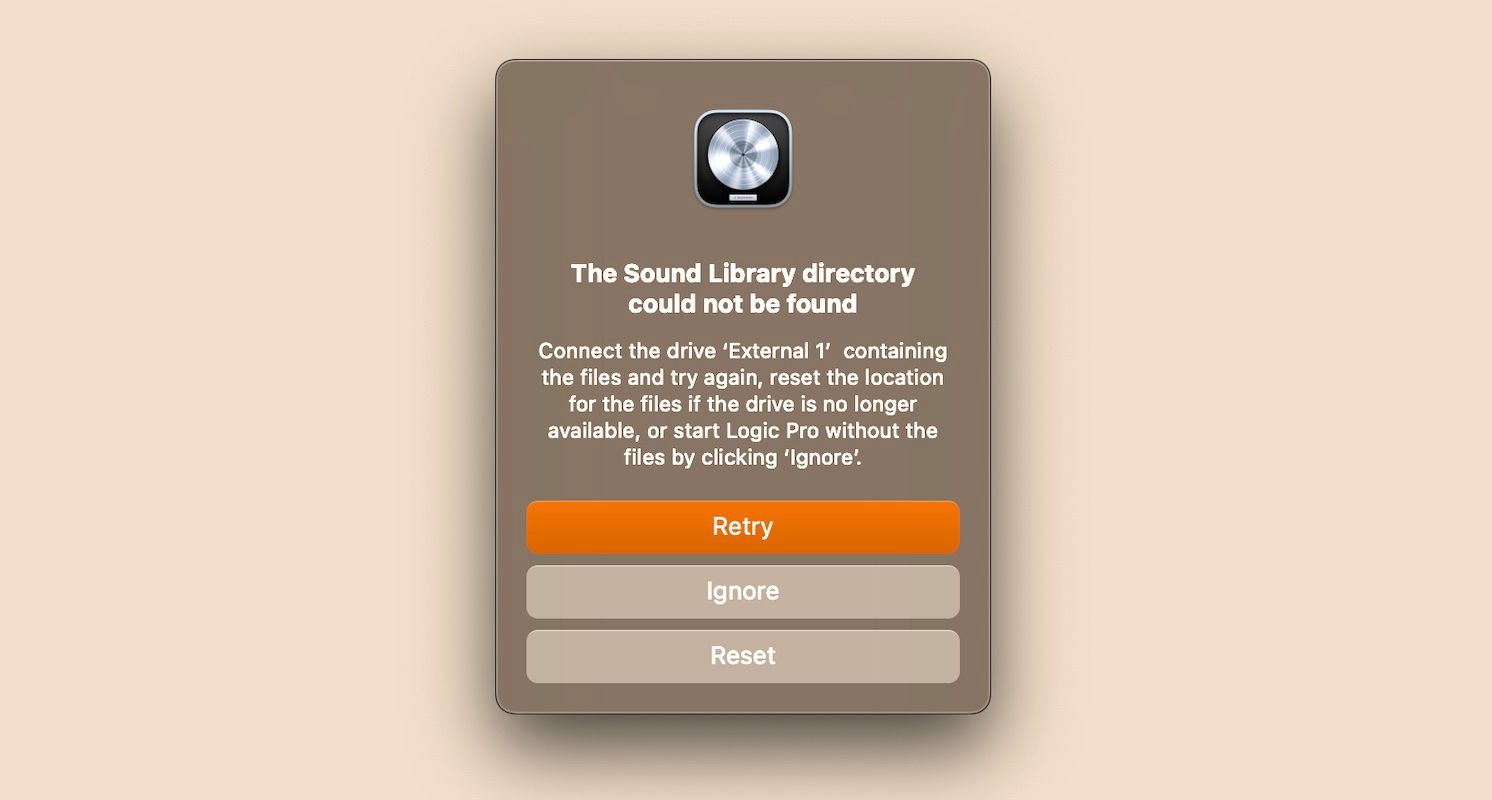
Isključivanje spoljnog diska na kojem se nalazi biblioteka će rezultirati porukom koja obaveštava da zvučna biblioteka ne može da se pronađe.
Prvo, proverite još jednom da li je vaš disk pravilno povezan. Ako to nije problem, možda je uzrok promena imena diska. Takođe, problem može nastati usled preuzimanja zvučne biblioteke direktno na disk, umesto da je prvo preuzmete na računar, a zatim je prebacite.
U svakom slučaju, moraćete da resetujete zvučnu biblioteku:
- Zatvorite Logic Pro.
- Isključite sve spoljne diskove sa računara.
- Ponovo otvorite Logic Pro. Kada vidite poruku „Direktorijum zvučne biblioteke nije pronađen“, kliknite na Reset. Ovo će ponovo instalirati biblioteku na vašem računaru.
- Pratite uputstva za instalaciju zvučne biblioteke na računar.
- Kada završite, trebalo bi da imate opciju da ponovo prebacite biblioteku. Povežite svoj disk, a zatim zatvorite i ponovo otvorite Logic Pro.
- Kliknite na Logic Pro > Sound Library > Relocate Sound Library da biste ponovili proces prebacivanja na vaš spoljni disk.
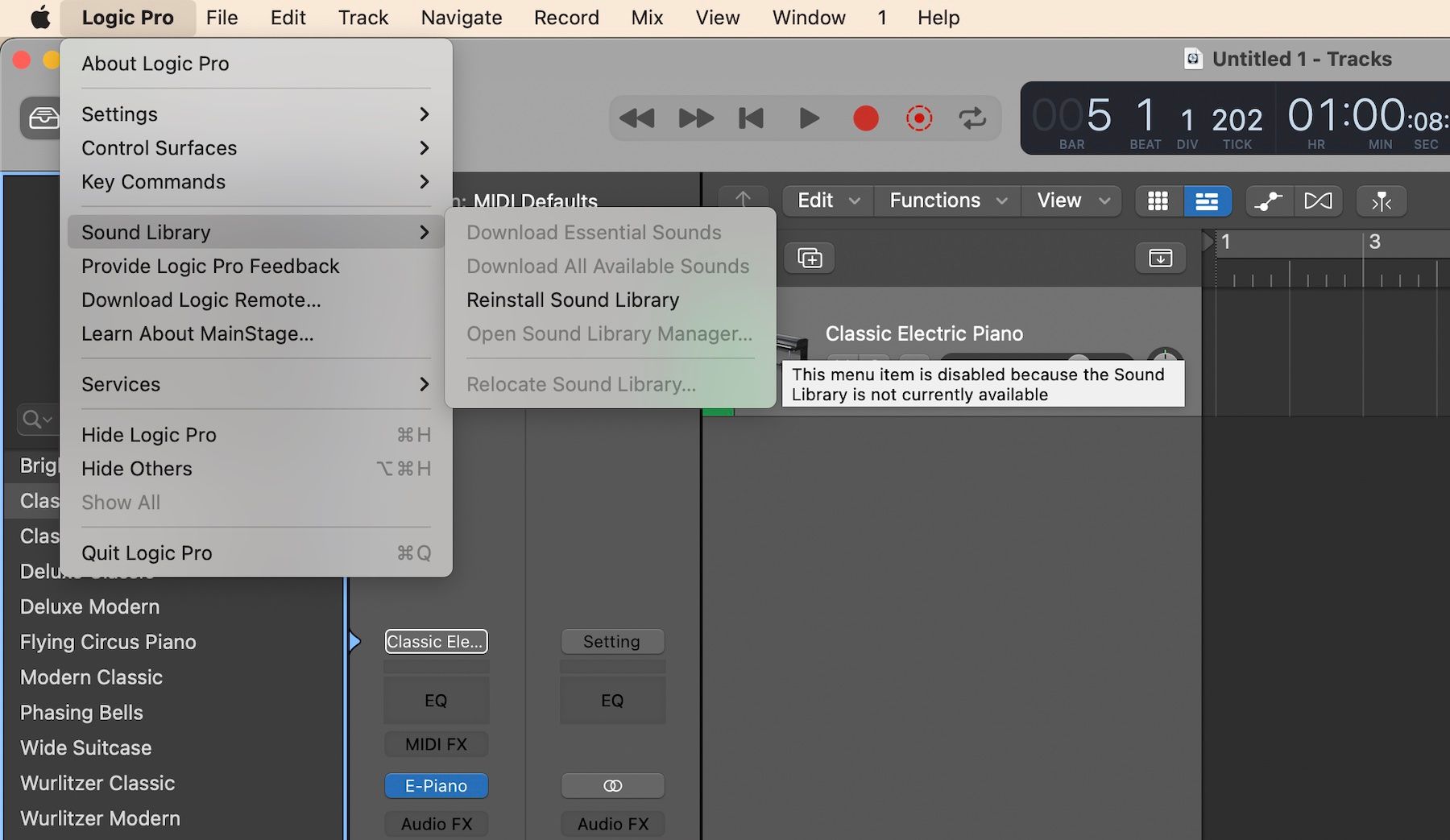
Možda ćete naići na problem kada je meni zvučne biblioteke zasivljen u meniju podešavanja. Ovo može biti uzrokovano promenom imena spoljnog diska ili, slično tome, promenom imena fascikli koje sadrže zvučnu biblioteku.
U tom slučaju, pokušajte sledeće:
- Zatvorite Logic Pro.
- Vratite nazive spoljnog diska ili fascikli zvučne biblioteke na njihove originalne nazive.
- Bezbedno isključite disk i odspojite ga sa računara.
- Nakon nekog vremena, ponovo povežite spoljni disk sa računarom.
- Otvorite novu sesiju u Logic Pro-u i kliknite na Logic Pro > Sound Library da proverite da li je meni dostupan.
Meni više ne bi trebalo da bude zasivljen, što vam omogućava da prebacite biblioteku i pristupite menadžeru biblioteke.
Ukoliko se ne sećate originalnog naziva svog spoljnog diska, sledite ove korake:
- Zatvorite Logic Pro.
- Isključite spoljni disk.
- Ponovo otvorite Logic Pro. Videćete poruku „Direktorijum zvučne biblioteke nije pronađen“. Kliknite na Reset da biste uklonili spoljni disk kao primarnu lokaciju i ponovo instalirali biblioteku na računar.
- Pratite uputstva za instalaciju zvučne biblioteke na računar. Kada završite, imaćete opciju da još jednom prebacite biblioteku. Povežite disk sa računarom, a zatim zatvorite i ponovo otvorite Logic Pro.
- Kliknite na Logic Pro > Sound Library > Relocate Sound Library da ponovite proces prebacivanja na vaš spoljni disk.
Premeštanje Logic zvučne biblioteke i oslobađanje prostora
Premeštanje Logic zvučne biblioteke na spoljni disk može osloboditi značajnu količinu prostora na vašem računaru, uz dodatnu korist poboljšanja performansi Logic-a. Ako imate rezervni disk, možete ga testirati, a u suprotnom, nabavite pouzdan SSD kako biste obavili posao.